[网络]我有我的Maxthon 插件秀一秀
网学网为需要傲游(Maxthon)教程的朋友们搜集整理了[网络]我有我的Maxthon 插件秀一秀相关资料,希望对各位网友有所帮助!
Maxthon 是一个高度强大 Web 浏览器,它基于Internet Explorer 内核,一方面符合大多数IE用户的使用习惯,另外一方面,它提供的很多插件也大大丰富他的功能。所谓一个好汉三个帮,本文就将对Maxthon的常用插件进行系统的介绍。
1、Maxthon插件的安装
2、看个明白——ViewPage
网页分析
资源下载
3、轻松下载
4、即时通讯
5、媒体播放
Maxthon 是一个高度强大 Web 浏览器,它基于Internet Explorer 内核,一方面符合大多数IE用户的使用习惯,另外一方面,它提供的很多插件也大大丰富他的功能。所谓一个好汉三个帮,本文就将对Maxthon的常用插件进行系统的介绍。 1、Maxthon插件的安装
Maxthon是一款绿色软件,安装到计算机上的文件结构非常清晰,这对于插件安装来说是个好消息。先让我们来看一Maxthon安装目录内部的结构,注意这里有一个plugin子文件夹,这就是所有插件的容身之所了。
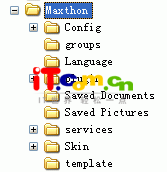
Maxthon的插件大部分是以ZIP压缩包的形式提供的,通常我们安装插件的时候只需要将这个压缩文件解压缩,然后再plugin文件夹中再建立一个子文件夹,将解压出来的文件拷贝到新建的文件夹中,然后退出Maxthon并重新启动,Maxthon就可以发现插件并询问你是否要启用。 下面通过一个实例介绍一下Maxthon插件的安装过程。现在我们得到了一个ZIP格式的ViewPage插件,首先用RAR解压缩。
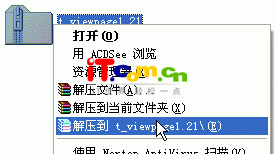
得到一个文件夹
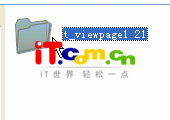
别着急,现在打开这个文件夹看一下,看里面有没有再套子文件夹
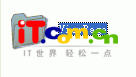
如果发现里面还有子文件夹,一直要打开,直到看到某个子文件夹中包含一个文件名为plugin.ini的文件的文件夹。
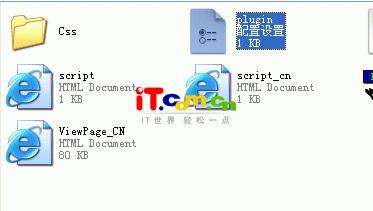
将这个文件夹中的所有文件复制,然后到Maxthon安装目录中的plugin子目录里面新建一个文件夹,文件夹的名称就用插件的名称,比如这个例子中,我们就将这个文件夹命名为ViewPage。然后将复制的文件粘贴到这个文件夹当中。现在Maxthon的文件夹结构是这样的。如果前面操作无误,插件就算安装成功了。
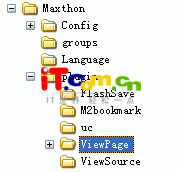
现在,如果Maxthon正在运行,必须退出来,然后重新启动Maxthon,这时如果一切顺利,会有一个对话框弹出来询问是否加载这个插件,直接单击“使用”按钮就可以了。
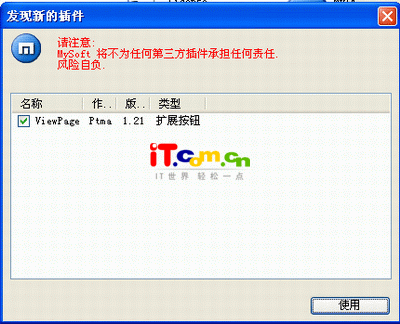
之后,在Maxthon的街面上可以看到“扩展插件”工具栏上多出了一个按钮,ViewPage插件就可以用来。(如果你看不到“扩展插件”工具栏,请在工具栏上单击鼠标右键,从弹出菜单上选择“扩展工具栏”。) 上面介绍的仅仅是ViewPage插件的使用方法,不过对于其他插件的安装过程,我们可以依葫芦画瓢。
2、看个明白——ViewPage
ViewPage的最大特长,是可以将任意一张网页的所有油水炸得干干净净。对于Web开发人员、想学习网页设计的朋友以及对网页上的大量的音乐、视频、图片等等垂涎欲滴的下载狂而言,它绝对是一个不可多得的好助手。 安装ViewPage之后,Maxthon的工具栏中会出现这样的一个按钮
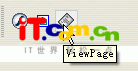
ViewPage的使用方法非常简单,如果你对某个网页的设计很感兴趣、或者发现它上面有很多下载资源就可以在网页完全打开之后,单击ViewPage按钮。不过要注意一点,以笔者的经验来看,ViewPage好像并不对所有的网站都能正常使用,个别网站上的网页会出现点击ViewPage按钮后没有任何反应的情形。 图片下载
如果你想下载当前网页上显示的图片,可以单击ViewPage按钮,这时将会在原来的窗口旁边弹出一个新窗口,窗口名称是ViewPage。
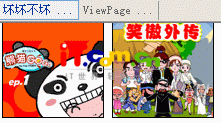
激活这个标题为ViewPage的窗口,可以看到下面有很多的选项卡,选择其中的“图像”页。
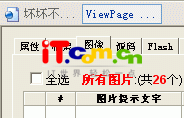
这里列出了该网页中出现的所有图片,并显示图片的预览图。
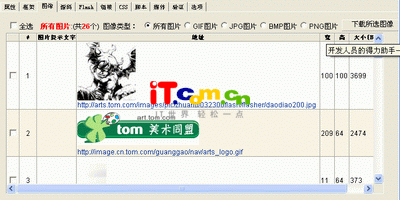
想要下载哪幅图片就选中图片前面的复选框,如果想现在所有的图片就选择